Opcje sprzedaży detalicznej
Po kliknięciu na opcje możemy od razu zaznaczyć opcję Ukryj pozycje zerowe. Możemy również zmienić magazyn, z którego prowadzimy sprzedaż:
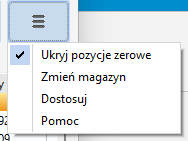
Ma to znaczenie zwłaszcza wtedy, gdy prowadzimy przy lecznicy sklep zoologiczny np. na magazynie 02, a leki wizyty są na magazynie 01.
Możemy również wejść do opcji szczegółowego określenia zasad sprzedaży, klikając na przycisk Dostosuj. Pojawi się teraz okno ustawień:
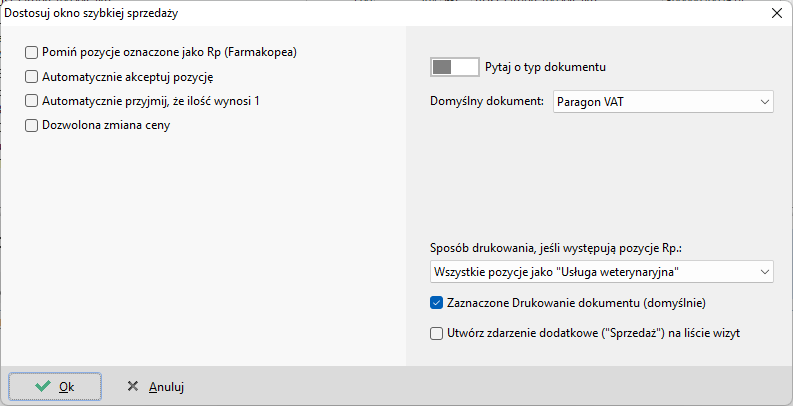
•Pomiń pozycje oznaczone jako Rp (Farmakopea) - na liście nie będą wyświetlane pozycje, które w karcie mają zaznaczony znacznik Rp.
•Automatycznie akceptuj pozycję – jeśli ta opcja jest zaznaczona, to po wybraniu pozycji nie pojawia się pytanie o ilość, ale system przyjmie, że ilość wynosi 1 i od razu doda pozycję do nowego paragonu.
•Dozwolona zmiana ceny – działa tylko wtedy, gdy nie jest zaznaczone pole Automatycznie akceptuj pozycję. Po wybraniu pozycji pojawia się okno do podania sprzedawanej ilości. Jeśli dozwolona jest zmiana ceny, w tym samym oknie, oprócz zmiany ilości, możemy zmienić cenę sprzedaży.
•Pytaj o typ dokumentu - domyślnie tworzony dokument to paragon, ale można go tutaj przestawić. Jeżeli natomiast chcemy, aby program za każdym razem pytał o typ dokumentu po zakończeniu to zaznaczamy pole.
•W przypadku sprzedaży z poczekalni wystaw dokument – jeśli do sprzedaży weszliśmy z okna poczekalni, to prawdopodobnie sprzedaż dotyczy konkretnego, znanego nam klienta. W takim przypadku lepiej będzie wystawić dla niego paragon imienny, zawierający jego dane, zamiast zwykłego paragonu. Dzięki temu będziemy pamiętać, co klient kupił ostatnio, jakie produkty kupował itd.
•Sposób drukowania, jeśli występują pozycje Rp. – Leki, a więc pozycje oznaczone jako Rp. Nie powinny znaleźć się na dokumencie sprzedaży. Mogą być jedynie składnikiem usługi weterynaryjnej. Dlatego w przypadku przekazywania klientowi leków możemy określić sposób przedstawienia ich dokumencie:
oNormalnie (niezalecane) - każda pozycja wymieniona.
oWszystkie pozycje jako „Usługa weterynaryjna” – drukowanie wszystkich pozycji jako jedną usługę. Jest to przydatne, gdy lekarz nie ma uprawnień do sprzedaży leków - na jego rachunkach powinien wtedy zamiast nazw leków widnieć napis właśnie "Usługa Weterynaryjna".
oNazwy leków zakodowane – drukowanie zamiast nazw leków tylko nic nie mówiących identyfikatorów. Ma to znaczenie w przypadku, gdy podejrzewamy, że klient może następnym razem zamiast do lecznicy pójść od razu do hurtowni weterynaryjnej, bazując na informacjach, które zostały zapisane na dokumencie.
oLeki z Rp. jako jedna usługa wet. – tylko pozycje oznaczone jako Rp. będą łączoną w pozycję o nazwie usługa weterynaryjna. Pozostałe będą drukowane normalnie. Ta opcja wymaga wcześniejszego oznaczenia dla leków pola Rp. w „Kartoteka leków i zabiegów”.
oZgrupuj usługi w jedną pozycję – (NIEZALECANE) usługi zgrupowane, leki normalnie.
oUsługi wymienione, leki razem jako Podanie leków – każda ewentualna usługa pojawi się na wydruku. Leki, o ile mają przypisaną usługę nadrzędną, staną się elementem składowym danej usługi. Leki nie przypisane do żadnej usługi zostaną zsumowane razem jako dodatkowe pozycja Podanie leku.
•Zaznaczone Drukowanie dokumentu (domyślnie) - na koniec tworzenia sprzedaży system będzie przechodził do drukowania dokumentu sprzedaży.
•Utwórz zdarzenie dodatkowe (Sprzedaż) na liście wizyt – jeśli sprzedajemy coś klientowi, którego znamy, warto informacja o tym pojawiła się w jego historii wizyt jako zdarzenie Sprzedaż. Dzięki temu, gdy znowu pojawi się w placówce, będziemy mogli się bardziej dokładną informację o historii współpracy.
← Poprzednie: Sprzedaż detaliczna Następne: Sprzedaż detaliczna - Utworzenie dokumentu →
Zobacz także:
Sprzedaż detaliczna
